اگر قصد آشنایی با مودم سیم کارتی d-link DWR-932 را دارید
اگر قصد آشنایی با مودم سیم کارتی d-link DWR-932 را دارید
قبلا در مقاله تنظیمات مودم اینترنت ADSL به طور مفصل در خصوص کانفیگ مودم در مدل های مختلف مودم های ADSL صحبت کردیم ( مثل کانفیگ مودم دی لینک و تنظیمات مودم دی لینک ، کانفیگ مودم تی پی لینک و تنظیمات مودم تی پی لینک ، کانفیگ مودم زایکسل و تنظیمات مودم زایکس ) . اما علاوه بر مودم های ADSL انواع دیگری از مودم نیز در بازار وجود دارند ، یکی از این انواع مودم مودم های سیم کارت خور یا مودم های سیم کارتی هستند که به دلیل کوچک و قابل حمل بودن این روزها طرفداران زیادی پیدا کرده اند . مودم d-link DWR-932 یکی از مدل های محبوب این نوع مودم می باشد که توسط شرکت دی لینک طراحی شده است . این مودم زیبا از شبکه های 3G و 4G/LTE پشتیبانی می کند و برای استفاده از آن تنها نیاز به یک سیم کارت ( با اینترنت فعال ) دارید . مقاله های تنظیمات اینترنت همراه اول ، تنظیمات اینترنت ایرانسل را مطالعه نمایید . این مودم با انواع سیم کارت های موجود در ایران سازگار است . ضمن اینکه این مودم قابلیت دریافت و ارسال پیامک را نیز داراست . در مقاله امروز گروه مشاوره هیواتک قصد داریم به معرفی مودم d-link DWR-932 بپردازیم . ضمنا خواندن مقاله تنظیمات اینترنت و نحوه رفع مشکلات اتصال به اینترنت را نیز به شما عزیزان توصیه می کنیم .
آشنایی با بخش های مختلف مودم DWR-932

2- دکمه WPS : با فشار دادن و نگه داشتن این دکمه می توانید دیوایس وایرلس جدید ( لپ تاپ ، گوشی ، تبلت ) به مودم تان اضافه کنید .
3- Micro USB Connector : پورت USB برای شارژ کردن مودم یا اتصال مودم به کامپیوتر و سایر دیوایس ها .
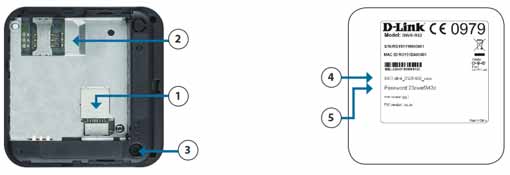
1- اسلات Micro SD Card : کارت حافظه خود را در این قسمت قرار دهید .
2- اسلات سیم کارت : سیم کارت خود را به صورت صحیح در این قسمت قرار دهید .
3- دکمه ریست : برای ریست کردن و ری بوت کردن مودم خود با استفاده از یک ابزار نازک مثل گیره کاغذ این دکمه را به مدت 6 ثانیه نگه دارید تا مودم تان ریبوت شود . ( در هنگام ریست کردن مودم اطمینان حاصل کنید که باتری داخل مودم قرار دارد و مودم روشن است )
4- Wi-Fi Network (SSID) : نام شبکه (SSID) در این بخش نوشته شده است .
5- Netwok (SSID) Password : رمز شبکه (SSID) در این بخش نوشته شده است .
راه اندازی و نصب مودم d-link DWR-932
برای راه اندازی اولیه مودم d-link DWR-932 خود مراحل زیر را دنبال کنید :
1- ابتدا اطمینان حاصل کنید که مودم شما خاموش است .
2- درب پشت مودم را بردارید ، در زیر باتری یک اسلات برای سیم کارت وجود دارد ، سیم کارت خود را به صورت صحیح در این قسمت قرار دهید ، دقت داشته باشید که بخش طلایی سیم کارت باید به سمت پایین قرار داده شود . نکته مهم دیگری که حتما باید به آن توجه کنید این است که هرگز زمانی که مودم روشن و یا در حال استفاده است سیم کارت را در مودم داخل یا از آن خارج نکنید .
3- دکمه Power را فشار داده و نگه دارید :
* کلمه Welcom را روی صفحه مودم مشاهده خواهید کرد .
* بعد از چند دقیقه صفحه اصلی (Home Screen) روی LCD مودم ظاهر می شود که در آن عمر باتری ، کیفیت سیگنال و مقدار دیتا مصرفی را مشاهده خواهید کرد .
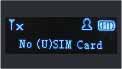
* برای دیدن نام شبکه (SSID) دکمه Power را فشار دهید و برای مشاهده پسورد آن دکمه Power را مجددا فشار دهید .
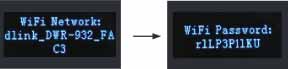
نصب درایور های مودم d-link DWR-932
زمانی که شما مودم خود را با کابل USB به کامپیوترتان متصل می کنید همه درایورهای مورد نیاز شما فورا روی سیستم تان نصب می شود ( البته با اجازه شما ) . به این نکته توجه داشته باشید که این درایورها متعلق به سیستم عامل ویندوز هستند و در صورتی که از سیستم عامل مک یا لینوکس استفاده می کنید باید از رابط کاربری مبتنی بر وب که در بخش های بعدی توضیح داده خواهد شد برای کانفیگ مودم خود استفاده نمایید . بعد از نصب درایورها باید وارد صفحه تنظیمات مودم شده و مودم خود را کانفیگ کنید برای این کار مقاله کانفیگ مودم d-link DWR-932 را مطالعه نمایید .
اگر قصد آشنایی با مودم سیم کارتی d-link DWR-932 را دارید
اگر قصد آشنایی با مودم سیم کارتی d-link DWR-932 را دارید


